Een thuisnetwerk aanleggen: snelgids voor beginners
 (c) Can Stock Photo / zzoplanet
(c) Can Stock Photo / zzoplanet
Als u een internetaansluiting hebt, dan beschikt u doorgaans tevens over de apparatuur die u voor thuisnetwerk aanleggen nodig hebt.
Want van uw internetaanbieder krijgt u bij het afsluiten van een abonnement veelal een apparaat dat een router wordt genoemd. Hiermee kunt u de internetverbinding delen met alle apparaten waarmee u wilt kunnen internetten.
Maar eigenlijk is het meer dan alleen een router. In het apparaat huizen naast alle netwerkonderdelen die voor een thuisnetwerk aanleggen nodig zijn tevens onderdelen om uw thuisnetwerk uit te breiden en te verbeteren.
Waarvoor heb ik een thuisnetwerk nodig?
Het delen van bijvoorbeeld de internetverbinding en er met meerdere apparaten, zoals pc, smartphone, tablet en mogelijk ook uw tv, tegelijk gebruik van maken kan alleen wanneer u beschikt over een netwerk.
Veelal hebt u dan ook al een thuisnetwerk zodra u een internetabonnement afsluit bij een internetaanbieder en de apparatuur nodig voor de internetverbinding geleverd en aangesloten is.
Van een (thuis) netwerk is sprake zodra minimaal twee computers met elkaar verbonden zijn en bronnen met elkaar kunnen delen. Bron is de verzamelnaam van alles wat er in een computernetwerk gedeeld kan worden. Bijvoorbeeld:
- Internetverbinding.
- Randapparaten, zoals de printer en de externe harde schijf.
- Bestanden.
- Schijfstations.
Dat betekent inderdaad dat het delen van de internetverbinding met alle pc’s en andere apparatuur in uw huis maar slechts één van de dingen is die u kunt delen in uw thuisnetwerk.
Echter, wanneer u andere bronnen dan de internetverbinding wilt delen met andere pc’s in uw huis, bijvoorbeeld tussen desktop pc en laptop, dan dient u eerst een netwerk in te stellen in Windows
Met het instellen van een netwerk in Windows geeft u aan welke pc’s precies daadwerkelijk onderdeel zijn van uw thuisnetwerk.
Zelf een beter thuisnetwerk maken
De verbinding met internet verloopt in veel huishoudens draadloos via wifi. Dit heeft onder meer als voordeel dat er meerdere apparaten tegelijk met internet verbonden kunnen zijn zonder dat u daar iets speciaals voor hoeft te doen.
Maar helaas werkt een internetverbinding via wifi niet altijd even goed. En is ingrijpen noodzakelijk.
Daarnaast is een verbinding via wifi tevens soms niet snel genoeg of betrouwbaar genoeg. Pc’s die niet zonder snelle, betrouwbare en veilige verbinding met ons thuisnetwerk kunnen via een netwerkkabel aansluiten lost dit probleem op.
Want met de oude vertrouwde CAT5e netwerkkabel ofwel UTP-kabel maakt u tot op de dag van vandaag nog steeds de aller-snelste en meest betrouwbare en veilige verbinding met uw thuisnetwerk en met internet.
En dan is er nog het bereik. Met alleen de router die u van uw internetaanbieder krijgt is het bereik van de wifi verbinding vaak niet groot genoeg en zijn er plekken in uw huis waar de kwaliteit van de verbinding onvoldoende is.
Redenen genoeg dus soms om te proberen zelf een beter thuisnetwerk te maken. Voor het aanleggen van een beter thuisnetwerk staan u de volgende dingen ter beschikking:
1) Netwerkkabel ofwel UTP-kabel
Zoals gezegd maakt u met netwerkkabel ofwel UTP-kabel nog steeds het snelste, veiligste en meest betrouwbare netwerk.
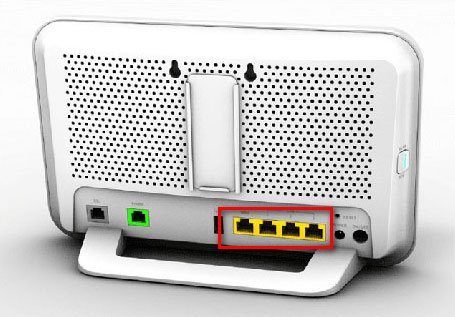
Het apparaat dat u van uw internetaanbieder krijgt beschikt namelijk standaard al over een aantal zogenaamde ethernetaansluitingen. Hierin kunt u gewoon de stekker van een netwerkkabel stoppen en de andere stekker in de ethernetaansluiting in uw pc of laptop.

Voordelen van UTP-kabel:
- Goedkoop.
- Betrouwbaar.
- Veilig.
- Snel.
- Afstanden tot 100 meter mogelijk.
Nadelen van UTP-kabel:
- Niet ieder apparaat beschikt over een ethernetaansluiting.
- Kabel veelal niet heel eenvoudig aan te leggen over grote afstanden in huis.
- Bezoekers kunnen niet makkelijk even gebruik maken van uw thuisnetwerk en internetverbinding.
2) De switch
Het is niet nodig om elke pc apart aan te sluiten op de router die u van uw internet provider hebt gekregen.
Dat is goed om te weten wanneer u bijvoorbeeld in één bepaalde ruimte of kamer alle pc’s en laptops via een netwerkkabel met uw thuisnetwerk wilt verbinden.
U hoeft dan maar één netwerkkabel naar deze ruimte te leggen. Op die netwerkkabel sluit u vervolgens een zogenaamde switch aan. Aansluitend verbindt u tevens alle pc’s door middel van een netwerkkabel met de switch.
Een switch is niet meer dan een verdeelkastje waarmee u het aantal verbindingen via een netwerkkabel eenvoudig kunt uitbreiden.
Het enige waar u bij het werken met een switch rekening mee moet houden is:
- Een switch heeft stroom nodig.
- Het is verstandig om poort 1 van de switch altijd te reserveren voor de kabel waarmee de switch verbonden wordt aan bijvoorbeeld de router van uw internetaanbieder. De overige poorten kunt u vervolgens gebruiken om pc’s en andere randapparaten die onderdeel uitmaken van het netwerk op aan te sluiten.

3) Het accesspoint
Als verbindingen via netwerkkabel moeilijk te realiseren zijn of wanneer u uw verbindingen met uw thuisnetwerk gewoon het liefst draadloos heeft, dan kunt u het bereik van wifi eenvoudig vergroten door op diverse plekken in huis zogenaamde accesspoints te plaatsen.

Een accesspoint verzorgt een draadloze verbinding voor de draadloze apparaten in uw thuisnetwerk. Bijvoorbeeld uw smartphone en tablet, maar wellicht tevens een laptop die niet voorzien is van een ethernetaansluiting.
Grofweg kunnen we stellen dat het bereik van wifi via de traditionele 2.4 GHZ band binnen zo rond de 45 meter ligt en buiten rond de 90 meter. Voor wifi via de 5 GHz band geldt dat het bereik slechts 1/3 is van het bereik van wifi via 2.4 GHz.
Deze afstanden gelden overigens alleen in ideale omstandigheden.
Kortom, één of meer accesspoints in uw thuisnetwerk is veelal geen overbodige luxe.
Bij het plaatsen van accesspoints in uw woning is het raadzaam goed rekening te houden met de manier waarop wifiapparatuur zijn signaal verspreidt.
De manier waarop wifiapparatuur zijn signaal verspreidt is te vergelijken met het in het water gooien van een steen.
Zodra een steen het water raakt, zullen zich cirkels gaan vormen om de plek waar de steen het water raakte. En hoe verder de cirkel zich bevindt van de plek waar de steen het water raakte, hoe minder duidelijk hij is. Bovendien vormen de cirkels zich horizontaal en niet zozeer vertikaal.
Daardoor zal een wifiverbinding sneller zwak worden wanneer het draadloze apparaat waarmee de verbinding met het thuisnetwerk gemaakt wordt zich op een andere verdieping bevindt dan de router die de wifiverbinding verzorgt.
Dat betekent dat als u overal en op elke verdieping in uw huis een goede wifi verbinding wilt hebben, het raadzaam is om op elke verdieping minstens één accesspoint te plaatsen.
Let echter op dat een accesspoint via een netwerkkabel met de router van uw internetaanbieder verbonden moet worden. Er zal dus een mogelijkheid moeten bestaan om een netwerkkabel naar de verdiepingen in uw huis aan te leggen.
Voordelen van draadloze verbindingen
- Relatief eenvoudig te installeren
- Smartphones, tablets en andere draadloze apparaten kunnen verbinding maken met uw thuisnetwerk.
- Netwerkkabels hoeven nauwelijks aangelegd te worden.
Nadelen van draadloze verbindingen:
- De levensduur van wifi apparatuur wordt beperkt door de nieuwe wifi standaarden die met regelmaat ontwikkelt worden.
- Aanzienlijk minder veilig dan een bekabeld thuisnetwerk.
- Bij de beveiliging van een draadloos netwerk kunnen onbewust fouten gemakkelijk gemaakt worden.
- Lang niet zo snel als een bekabeld netwerk.
- Lang niet zo betrouwbaar als een bekabeld netwerk.
Als u een accesspoint wilt gaan kopen dan zal het u wellicht op gaan vallen dat vergeleken met routers er maar een gering aantal accesspoints te koop zijn. En dat ze vaak nog duurder zijn ook. Dat komt omdat veel routers die bedoeld zijn voor thuisnetwerken relatief eenvoudig tevens als accesspoint in te stellen zijn.
4) De homeplug
Netwerkkabel aanleggen door het huis is niet altijd even eenvoudig. Zeker niet wanneer een netwerkkabel naar een andere verdieping in het huis getrokken moet worden. Want die lelijke kabels wilt u uiteraard zoveel mogelijk uit het zicht hebben.
Een alternatief voor het aanleggen van netwerkkabel is de homeplug ofwel de powerline adapter.

Met de powerline adapter wordt het mogelijk om de elektrische bedrading in uw huis als het ware als netwerkkabel te gebruiken.
De snelheid die met de powerline adapter te halen is, is voor een belangrijk deel afhankelijk van de kwaliteit van de elektrische bedrading in uw huis. Wat doorgaans zal betekenen dat een powerline adapter of homeplug in een ouder huis minder goed zal presteren dan in een nieuwer huis.
Maar de homeplug is zeer zeker een prima alternatief voor wanneer:
- Netwerkkabel leggen erg lastig is.
- Betrouwbaarheid van de verbinding belangrijk is.
- Snelheid minder belangrijk is.
Naast homeplugs waar u een netwerkkabel op kunt aansluiten zijn er ook homeplugs met een ingebouwd accesspoint. Dat betekent dat de homeplug tevens gebruikt kan worden voor het verbeteren van wifi in uw huis.
Voor een thuisnetwerk aanleggen en beter maken zijn er mogelijkheden genoeg voorhanden. De taak is aan u om te onderzoeken wat in uw huis mogelijk is en hoe u daarmee een thuisnetwerk maken kunt dat aan al uw persoonlijke eisen voldoet.
